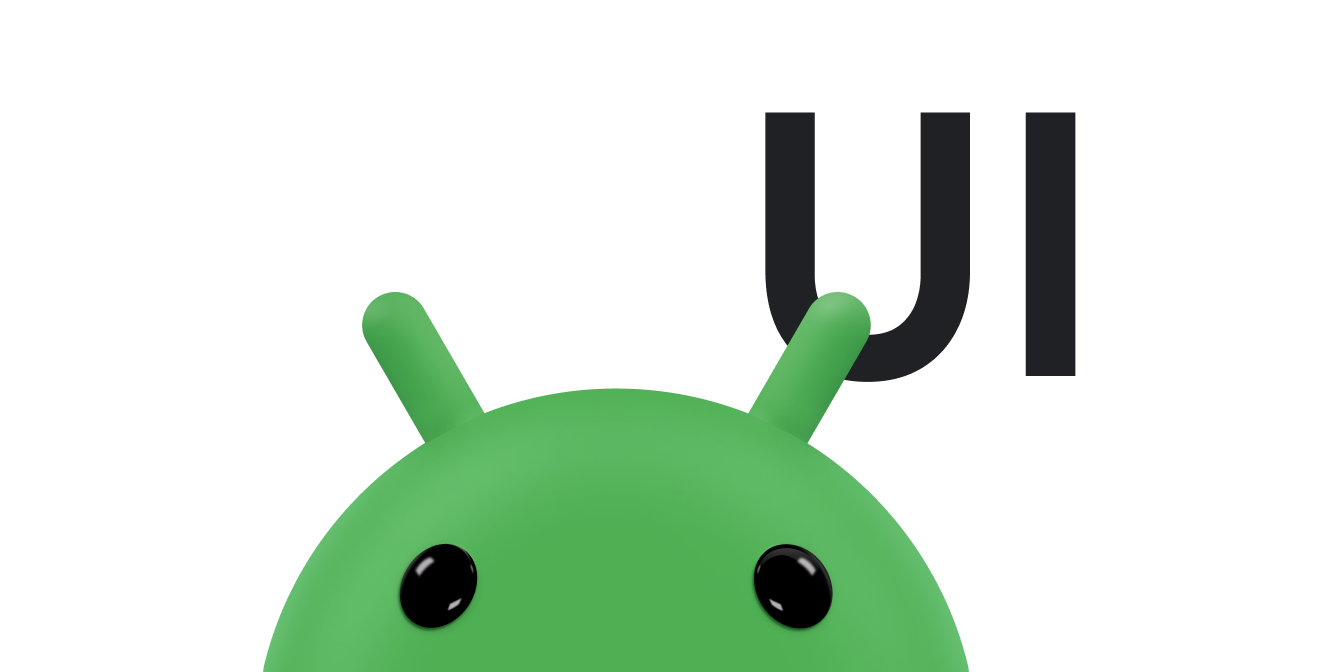Los deslizamientos de pantalla son transiciones de una pantalla completa a otra pantalla y son comunes con IU como asistentes de configuración y presentaciones de diapositivas. En este tema, se muestra cómo crear deslizamientos de pantalla con un objeto ViewPager2. Los objetos ViewPager2 pueden animar deslizamientos de pantalla automáticamente. El siguiente es un ejemplo de un deslizamiento de pantalla que pasa de una pantalla de contenido a la próxima:
Si deseas avanzar y ver un ejemplo en funcionamiento, observa esta app de muestra en GitHub.
Para usar ViewPager2, debes agregar algunas dependencias de AndroidX a tu proyecto. Luego, sigue los pasos que se indican en las siguientes secciones.
Cómo crear las vistas
Crea un archivo de diseño para usarlo más adelante para el contenido de un fragmento. También debes definir una cadena para el contenido del fragmento. El siguiente ejemplo contiene una vista de texto que muestra texto:
<!-- fragment_screen_slide_page.xml --> <ScrollView xmlns:android="http://schemas.android.com/apk/res/android" android:id="@+id/content" android:layout_width="match_parent" android:layout_height="match_parent" > <TextView style="?android:textAppearanceMedium" android:padding="16dp" android:lineSpacingMultiplier="1.2" android:layout_width="match_parent" android:layout_height="wrap_content" android:text="@string/lorem_ipsum" /> </ScrollView>
Cómo crear el fragmento
Crea una clase Fragment que muestre el diseño que creaste en el método onCreateView(). Luego, puedes crear instancias de este fragmento en la actividad principal cada vez que necesites mostrarle una página nueva al usuario:
Kotlin
import androidx.fragment.app.Fragment class ScreenSlidePageFragment : Fragment() { override fun onCreateView( inflater: LayoutInflater, container: ViewGroup?, savedInstanceState: Bundle? ): View = inflater.inflate(R.layout.fragment_screen_slide_page, container, false) }
Java
import androidx.fragment.app.Fragment; ... public class ScreenSlidePageFragment extends Fragment { @Override public View onCreateView(LayoutInflater inflater, ViewGroup container, Bundle savedInstanceState) { return (ViewGroup) inflater.inflate( R.layout.fragment_screen_slide_page, container, false); } }
Cómo agregar un ViewPager2
Los objetos ViewPager2 tienen gestos de deslizamiento integrados para pasar de una página a la otra y muestran animaciones de deslizamiento de pantalla de manera predeterminada. Por lo tanto, no necesitas crear tu propia animación.
ViewPager2 usa objetos FragmentStateAdapter como aprovisionamiento para que se muestren las páginas nuevas, de manera que el FragmentStateAdapter usa la clase del fragmento que creaste.
Para comenzar, crea un diseño que contenga un objeto ViewPager2:
<!-- activity_screen_slide.xml --> <androidx.viewpager2.widget.ViewPager2 xmlns:android="http://schemas.android.com/apk/res/android" android:id="@+id/pager" android:layout_width="match_parent" android:layout_height="match_parent" />
Crea una actividad que haga lo siguiente:
- Defina el diseño de la vista de contenido con
ViewPager2. - Crea una clase que extienda la clase abstracta
FragmentStateAdaptery, luego, implementa el métodocreateFragment()para proporcionar instancias deScreenSlidePageFragmentcomo páginas nuevas. Debes implementar el métodogetItemCount()para el adaptador de localizador, que devuelve la cantidad de páginas que crea el adaptador. En el ejemplo, hay cinco. - Conecte el
FragmentStateAdaptera los objetosViewPager2.
Kotlin
import androidx.fragment.app.Fragment import androidx.fragment.app.FragmentActivity ... /** * The number of pages (wizard steps) to show in this demo. */ private const val NUM_PAGES = 5 class ScreenSlidePagerActivity : FragmentActivity() { /** * The pager widget, which handles animation and allows swiping horizontally * to access previous and next wizard steps. */ private lateinit var viewPager: ViewPager2 override fun onCreate(savedInstanceState: Bundle?) { super.onCreate(savedInstanceState) setContentView(R.layout.activity_screen_slide) // Instantiate a ViewPager2 and a PagerAdapter. viewPager = findViewById(R.id.pager) // The pager adapter, which provides the pages to the view pager widget. val pagerAdapter = ScreenSlidePagerAdapter(this) viewPager.adapter = pagerAdapter } override fun onBackPressed() { if (viewPager.currentItem == 0) { // If the user is currently looking at the first step, allow the system to handle // the Back button. This calls finish() on this activity and pops the back stack. super.onBackPressed() } else { // Otherwise, select the previous step. viewPager.currentItem = viewPager.currentItem - 1 } } /** * A simple pager adapter that represents 5 ScreenSlidePageFragment objects, in * sequence. */ private inner class ScreenSlidePagerAdapter(fa: FragmentActivity) : FragmentStateAdapter(fa) { override fun getItemCount(): Int = NUM_PAGES override fun createFragment(position: Int): Fragment = ScreenSlidePageFragment() } }
Java
import androidx.fragment.app.Fragment; import androidx.fragment.app.FragmentActivity; ... public class ScreenSlidePagerActivity extends FragmentActivity { /** * The number of pages (wizard steps) to show in this demo. */ private static final int NUM_PAGES = 5; /** * The pager widget, which handles animation and allows swiping horizontally to access previous * and next wizard steps. */ private ViewPager2 viewPager; /** * The pager adapter, which provides the pages to the view pager widget. */ private FragmentStateAdapter pagerAdapter; @Override protected void onCreate(Bundle savedInstanceState) { super.onCreate(savedInstanceState); setContentView(R.layout.activity_screen_slide); // Instantiate a ViewPager2 and a PagerAdapter. viewPager = findViewById(R.id.pager); pagerAdapter = new ScreenSlidePagerAdapter(this); viewPager.setAdapter(pagerAdapter); } @Override public void onBackPressed() { if (viewPager.getCurrentItem() == 0) { // If the user is currently looking at the first step, allow the system to handle the // Back button. This calls finish() on this activity and pops the back stack. super.onBackPressed(); } else { // Otherwise, select the previous step. viewPager.setCurrentItem(viewPager.getCurrentItem() - 1); } } /** * A simple pager adapter that represents 5 ScreenSlidePageFragment objects, in * sequence. */ private class ScreenSlidePagerAdapter extends FragmentStateAdapter { public ScreenSlidePagerAdapter(FragmentActivity fa) { super(fa); } @Override public Fragment createFragment(int position) { return new ScreenSlidePageFragment(); } @Override public int getItemCount() { return NUM_PAGES; } } }
Cómo personalizar la animación mediante PageTransformer
Si deseas mostrar una animación distinta de la animación de deslizamiento de pantalla predeterminada, implementa la interfaz ViewPager2.PageTransformer y proporciónala al objeto ViewPager2. La interfaz expone un solo método, transformPage().
En cada punto de la transición de la pantalla, se llama a este método una vez por cada página visible (por lo general, solo hay una página visible) y por las páginas adyacentes que se encuentran fuera de la pantalla. Por ejemplo, si la página tres está visible y el usuario se arrastra hacia la página cuatro, se llama a transformPage() para las páginas dos, tres y cuatro en cada paso del gesto.
En tu implementación de transformPage(), puedes crear animaciones de diapositivas personalizadas determinando las páginas que se deben transformar en función de la posición de la página en la pantalla. Obtén la posición de la página a partir del parámetro position del método transformPage().
El parámetro position indica en qué lugar se encuentra una página determinada en relación con el centro de la pantalla. Este parámetro es una propiedad dinámica que cambia a medida que el usuario se desplaza por una serie de páginas. Cuando una página ocupa la pantalla, su valor de posición es 0. Cuando una página se dibuja en el lado derecho de la pantalla, su valor de posición es 1. Si el usuario se desplaza a mitad de camino entre las páginas uno y dos, la página uno tiene una posición de -0.5 y la página dos tiene una posición de 0.5. Según la posición de las páginas en la pantalla, puedes crear animaciones de deslizamiento de pantalla personalizadas definiendo las propiedades de la página con métodos como setAlpha(), setTranslationX() o setScaleY().
Cuando tengas una implementación de un PageTransformer, llama a setPageTransformer() con tu implementación para aplicar animaciones personalizadas. Por ejemplo, si tienes un PageTransformer llamado ZoomOutPageTransformer, puedes configurar tus animaciones personalizadas de la siguiente manera:
Kotlin
val viewPager: ViewPager2 = findViewById(R.id.pager) ... viewPager.setPageTransformer(ZoomOutPageTransformer())
Java
ViewPager2 viewPager = findViewById(R.id.pager); ... viewPager.setPageTransformer(new ZoomOutPageTransformer());
Consulta las secciones Transformador de alejamiento de página y Transformador de profundidad de página para ver ejemplos de un PageTransformer.
Transformador de alejamiento de página
Este transformador de página reduce y atenúa páginas cuando te desplazas entre páginas adyacentes. A medida que una página se acerca al centro, vuelve a crecer a su tamaño normal y se atenúa.
ZoomOutPageTransformer.
Kotlin
private const val MIN_SCALE = 0.85f private const val MIN_ALPHA = 0.5f class ZoomOutPageTransformer : ViewPager2.PageTransformer { override fun transformPage(view: View, position: Float) { view.apply { val pageWidth = width val pageHeight = height when { position < -1 -> { // [-Infinity,-1) // This page is way off-screen to the left. alpha = 0f } position <= 1 -> { // [-1,1] // Modify the default slide transition to shrink the page as well. val scaleFactor = Math.max(MIN_SCALE, 1 - Math.abs(position)) val vertMargin = pageHeight * (1 - scaleFactor) / 2 val horzMargin = pageWidth * (1 - scaleFactor) / 2 translationX = if (position < 0) { horzMargin - vertMargin / 2 } else { horzMargin + vertMargin / 2 } // Scale the page down (between MIN_SCALE and 1). scaleX = scaleFactor scaleY = scaleFactor // Fade the page relative to its size. alpha = (MIN_ALPHA + (((scaleFactor - MIN_SCALE) / (1 - MIN_SCALE)) * (1 - MIN_ALPHA))) } else -> { // (1,+Infinity] // This page is way off-screen to the right. alpha = 0f } } } } }
Java
public class ZoomOutPageTransformer implements ViewPager2.PageTransformer { private static final float MIN_SCALE = 0.85f; private static final float MIN_ALPHA = 0.5f; public void transformPage(View view, float position) { int pageWidth = view.getWidth(); int pageHeight = view.getHeight(); if (position < -1) { // [-Infinity,-1) // This page is way off-screen to the left. view.setAlpha(0f); } else if (position <= 1) { // [-1,1] // Modify the default slide transition to shrink the page as well. float scaleFactor = Math.max(MIN_SCALE, 1 - Math.abs(position)); float vertMargin = pageHeight * (1 - scaleFactor) / 2; float horzMargin = pageWidth * (1 - scaleFactor) / 2; if (position < 0) { view.setTranslationX(horzMargin - vertMargin / 2); } else { view.setTranslationX(-horzMargin + vertMargin / 2); } // Scale the page down (between MIN_SCALE and 1). view.setScaleX(scaleFactor); view.setScaleY(scaleFactor); // Fade the page relative to its size. view.setAlpha(MIN_ALPHA + (scaleFactor - MIN_SCALE) / (1 - MIN_SCALE) * (1 - MIN_ALPHA)); } else { // (1,+Infinity] // This page is way off-screen to the right. view.setAlpha(0f); } } }
Transformador de profundidad de página
Este transformador de página usa la animación de deslizamiento predeterminada para deslizar páginas hacia la izquierda y, al mismo tiempo, usa una animación de "profundidad" para deslizar páginas hacia la derecha. Esta animación de profundidad atenúa la página y la reduce de forma lineal.
DepthPageTransformer.
Durante la animación de profundidad, la animación predeterminada (un deslizamiento de pantalla) ocurre de todas formas, por lo que debes contrarrestar el deslizamiento de pantalla con una traslación X negativa. Por ejemplo:
Kotlin
view.translationX = -1 * view.width * position
Java
view.setTranslationX(-1 * view.getWidth() * position);
En el siguiente ejemplo, se muestra cómo contrarrestar la animación de deslizamiento de pantalla predeterminada en un transformador de página en funcionamiento:
Kotlin
private const val MIN_SCALE = 0.75f @RequiresApi(21) class DepthPageTransformer : ViewPager2.PageTransformer { override fun transformPage(view: View, position: Float) { view.apply { val pageWidth = width when { position < -1 -> { // [-Infinity,-1) // This page is way off-screen to the left. alpha = 0f } position <= 0 -> { // [-1,0] // Use the default slide transition when moving to the left page. alpha = 1f translationX = 0f translationZ = 0f scaleX = 1f scaleY = 1f } position <= 1 -> { // (0,1] // Fade the page out. alpha = 1 - position // Counteract the default slide transition. translationX = pageWidth * -position // Move it behind the left page. translationZ = -1f // Scale the page down (between MIN_SCALE and 1). val scaleFactor = (MIN_SCALE + (1 - MIN_SCALE) * (1 - Math.abs(position))) scaleX = scaleFactor scaleY = scaleFactor } else -> { // (1,+Infinity] // This page is way off-screen to the right. alpha = 0f } } } } }
Java
@RequiresApi(21) public class DepthPageTransformer implements ViewPager2.PageTransformer { private static final float MIN_SCALE = 0.75f; public void transformPage(View view, float position) { int pageWidth = view.getWidth(); if (position < -1) { // [-Infinity,-1) // This page is way off-screen to the left. view.setAlpha(0f); } else if (position <= 0) { // [-1,0] // Use the default slide transition when moving to the left page. view.setAlpha(1f); view.setTranslationX(0f); view.setTranslationZ(0f); view.setScaleX(1f); view.setScaleY(1f); } else if (position <= 1) { // (0,1] // Fade the page out. view.setAlpha(1 - position); // Counteract the default slide transition. view.setTranslationX(pageWidth * -position); // Move it behind the left page view.setTranslationZ(-1f); // Scale the page down (between MIN_SCALE and 1). float scaleFactor = MIN_SCALE + (1 - MIN_SCALE) * (1 - Math.abs(position)); view.setScaleX(scaleFactor); view.setScaleY(scaleFactor); } else { // (1,+Infinity] // This page is way off-screen to the right. view.setAlpha(0f); } } }
Recursos adicionales
Para obtener más información sobre ViewPager2, consulta los siguientes recursos adicionales.
Ejemplos
- Ejemplos de ViewPager2 en GitHub
Videos
- Pasar la página: cómo migrar a ViewPager2 (Android Dev Summit 2019)